
Het monteren van uw Android-telefoon om bestanden over te zetten gaat snel en efficiënt, maar er gaat niets boven het gemak van een draadloze bestandsoverdracht. Vandaag laten we u zien hoe u bestanden overzet tussen Android en uw computer zonder een USB-kabel.
Wat je nodig hebt
Voordat we op de details ingaan, moet u verschillende applicaties op uw Android-telefoon installeren:
- ES Bestandsverkenner is een uitstekende bestandsbeheerder voor Android. Het wordt geleverd met een ingebouwde zoekfunctie, afbeeldingsviewer en vooral een LAN-browser die we gebruiken om bestanden via wifi naar onze computer over te zetten.
- swiFTP is een lichtgewicht FTP-server waarmee u meerdere bestanden van Windows, Linux of Mac kunt overbrengen via een beveiligde FTP-verbinding.
Ze zijn allebei gratis verkrijgbaar op de markt en ze werkten allebei in onze HTC Desire HD toen we ze testten in onze geroote en niet-geroote telefoon.
FTP-toegang tot uw telefoon inschakelen
Na installatie is swiFTP beschikbaar via het applicatiescherm.
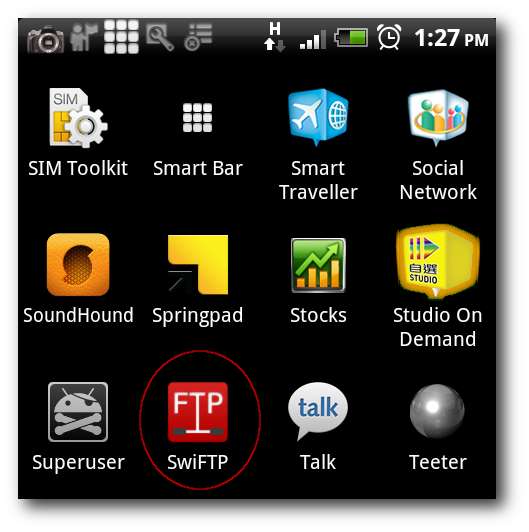
Bij het opstarten vraagt swiFTP u om een gebruikersnaam en een wachtwoord.

Nu kunt u uw telefoon in een FTP-server veranderen door op de startknop te tikken, en we kunnen een FTP-verbinding met uw telefoon tot stand brengen.
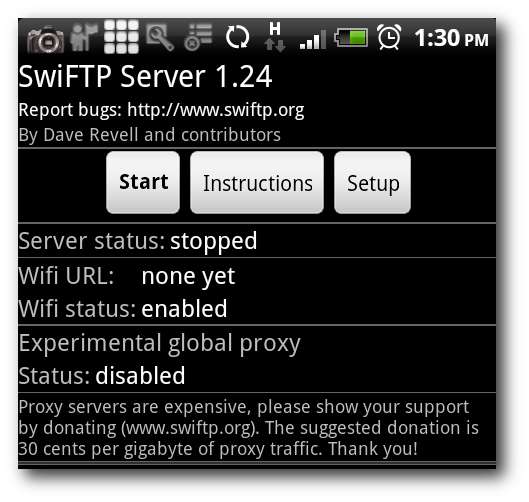
U zou een IP-adres moeten zien wanneer u swiFTP uitvoert. Noteer het IP-adres en de poort, u hebt deze informatie nodig om een FTP-verbinding met uw Android tot stand te brengen.
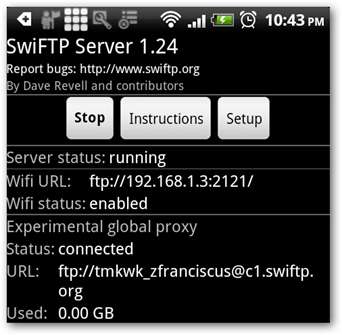
Bestanden uploaden naar Android
Laten we voor het gemak een snelkoppeling naar uw Android-telefoon maken in onze Windows Verkenner. Open de map "Computer" om uw Android-telefoon toe te wijzen in Windows Verkenner.
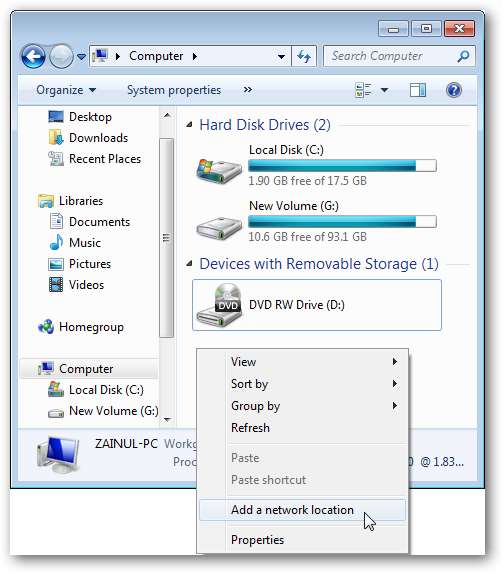
Voer het IP-adres van uw telefoon in.
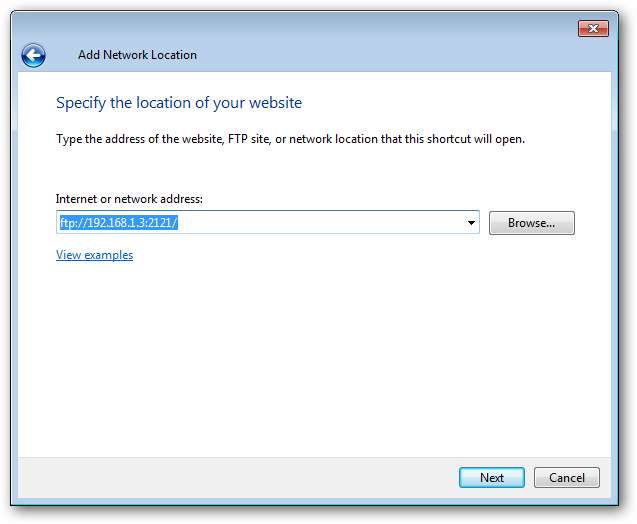
Voer de gebruikersnaam in die we specificeren in swiFTP, en klik op volgende om verder te gaan.

Voer een geschikte naam in voor de verbinding.

Elke keer dat u toegang tot uw telefoon nodig heeft, dubbelklikt u gewoon op de FTP-snelkoppeling naar uw telefoon, voert u uw FTP-wachtwoord in en heeft u toegang tot al uw bestanden op uw telefoon.

Breng bestanden over naar uw pc
We hebben geleerd hoe u bestanden in en uit uw telefoon kunt halen via FTP, nu laten we u zien hoe u bestanden rechtstreeks naar een gedeelde map op uw computer kunt overbrengen met ES File Explorer. Lees onze artikel over het delen van mappen, als u niet bekend bent met het delen van mappen op een lokaal netwerk.
Start om te beginnen ES File Explorer vanuit het toepassingsscherm. ES File explorer bestaat uit drie tabbladen: een lokaal tabblad dat alle bestanden op onze telefoon weergeeft, een LAN-tabblad dat alle apparaten op uw lokale netwerk weergeeft, en een FTP-tabblad dat elke FTP-server in uw netwerk weergeeft. Tik op de menuknop om het ES File Explorer-menu te openen en tik op de nieuwe knop.

Als u het netwerk scant, hoeft u het IP-adres van uw computer niet handmatig op te geven. Uw telefoon zoekt naar alle toegankelijke apparaten in uw lokale netwerk en geeft deze weer onder het tabblad LAN.

U zou alle toegankelijke gedeelde mappen op uw lokale netwerk moeten zien.
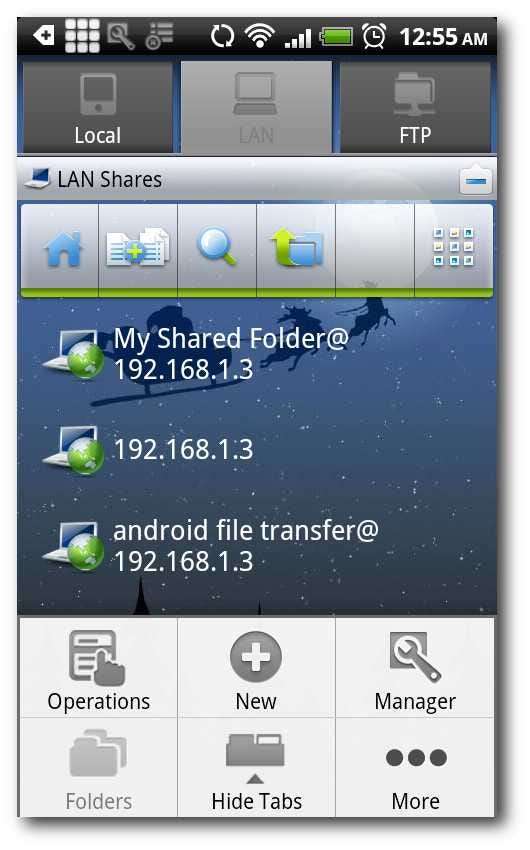
Ga terug naar het tabblad Lokaal en kopieer de bestanden die u naar uw computer wilt uploaden.
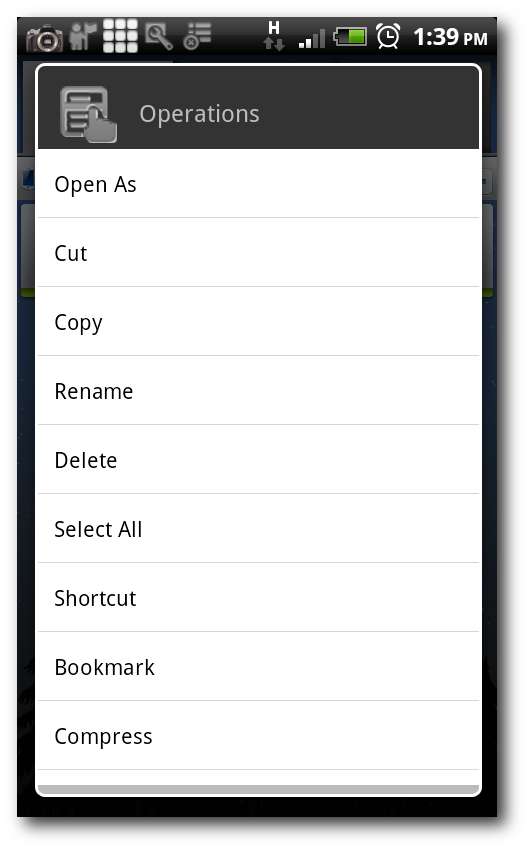
Kopieer zoveel bestanden als u wilt en ES File Explorer groepeert deze bestanden in het klembordgebied.
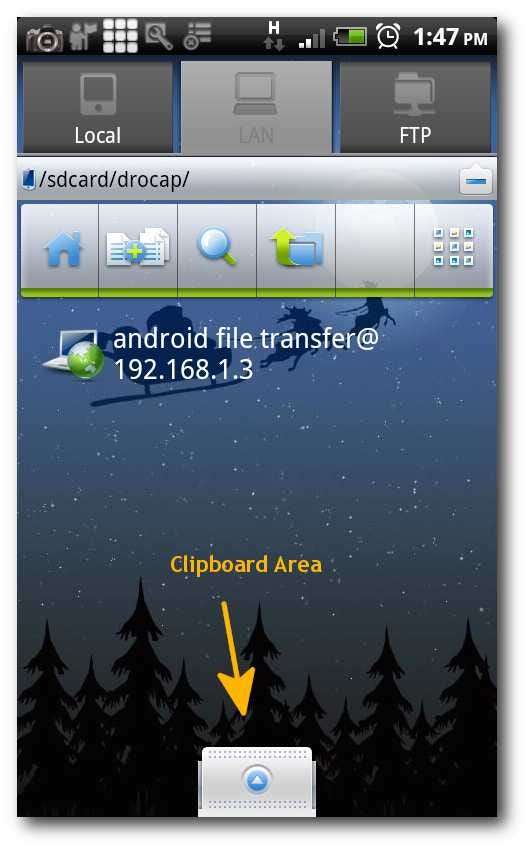
Ga terug naar het tabblad LAN, tik op het klembord en je zou alle bestanden moeten zien die je zojuist hebt gekopieerd.
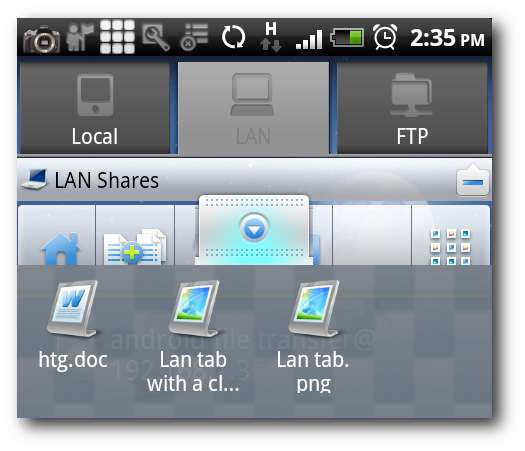
Tik op uw menuknop om het ES File Explorer-contextmenu te openen.

Tik op Bediening, volg door plakken en ES File Explorer zal al deze bestanden naar uw computer uploaden.
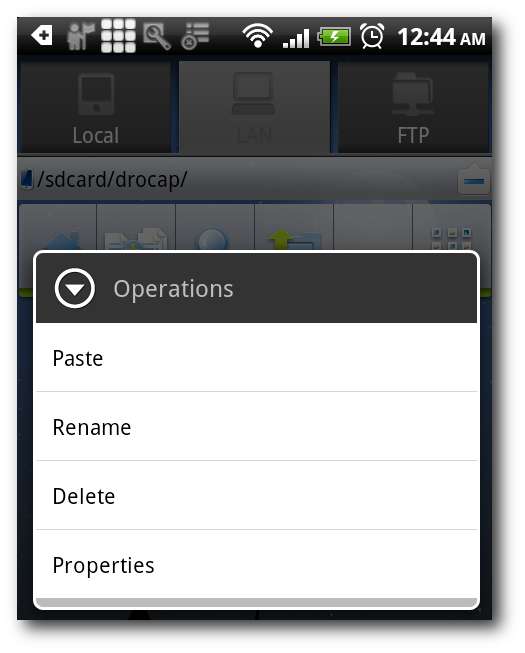
Synchroniseer bestanden via de cloud
Tot nu toe hebben we geleerd hoe u bestanden via wifi kunt overbrengen tussen uw Android en uw pc. Dat is geweldig, maar wat als uw wifi buiten bereik is? Geen probleem, gewoon gebruiken DropBox om uw bestanden via internet te synchroniseren . U kunt onze lezen gids voor DropBox als je niet bekend bent met deze coole cloudgebaseerde service.
DropBox is een geweldige applicatie om je bestanden te delen met al je computers en apparaten die je voor bijna alles kunt gebruiken. We gebruiken DropBox om bestanden op uw iPhone en iPod touch te synchroniseren , print belangrijke bestanden via internet , en trigger torrent-downloads als we niet bij onze thuiscomputer zijn. Wat je ook nodig hebt, er is altijd een hack om DropBox op elke gewenste manier toe te passen.
Dat is alles Mensen ! Hopelijk heb je geleerd hoe je het meeste uit je wifi-verbinding kunt halen om bestanden tussen je Android en je computer over te zetten. Voel je vrij om andere Android-tips en -trucs met de andere medelezers te bespreken in het opmerkingengedeelte.







